Cài đặt màn hình động cho máy tính được đánh giá là cách làm mới màn hình máy tính một cách đơn giản và hiệu quả nhất. Nó thay thế cho những hình ảnh tĩnh đơn điệu, nhàm chán tăng thêm sự sinh động và thu hút người dùng. Vậy làm thế nào để cài đặt màn hình động cho máy tính đơn giản, dễ áp dụng? Hãy cùng Laptop Minh Khoa tìm hiểu rõ hơn về phương pháp này qua bài viết sau đây bạn nhé!
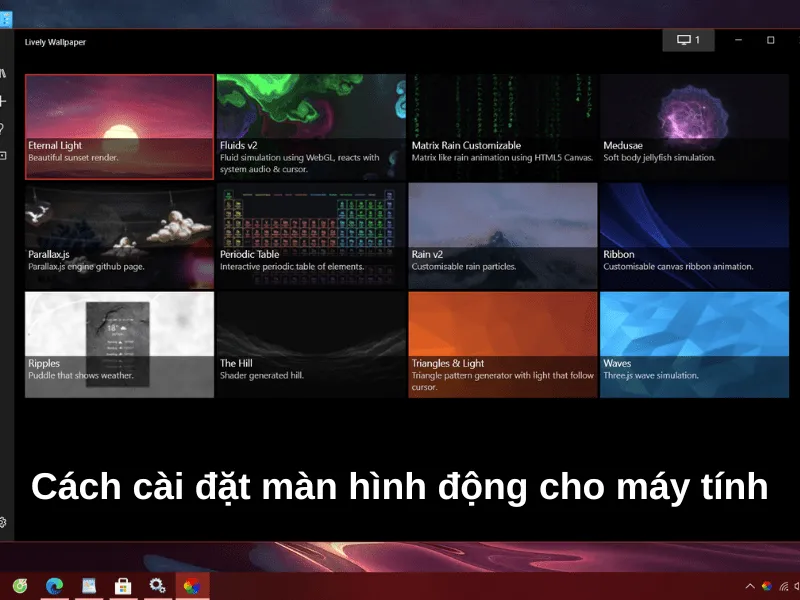
Nội dung bài viết
Tìm hiểu về hình ảnh động là gì
Hình ảnh động chính là một chuỗi các hình ảnh tĩnh liên kết với nhau và được sắp xếp theo một trình tự nhất định để hiển thị liên tục. Chúng có khả năng chuyển động hoặc thay đổi theo thời gian ngắn, tạo nên các hiệu ứng chuyển động ảo. Từ đó người xem sẽ có cảm giác sống động hơn khi quan sát trên màn hình.
Thực ra, bản chất của hình ảnh động chính là tạo ra các hình ảnh tĩnh có cùng kích thước rồi ghép chúng lại với nhau. Mỗi hình ảnh trong chuỗi này được xem là một khung hình, được trình chiếu với tốc độ nhanh thì sẽ tạo ra một tệp ảnh động khi lưu lại.
Hay nói một cách dễ hiểu thì chúng vốn dĩ là ảnh tĩnh được tạo nên từ phần mềm chuyên dụng. Thế nhưng khi được hiển thị liên tục với tốc độ nhanh thì sẽ tạo nên ảo giác cho người xem. Lúc này họ sẽ không nhận ra sự chuyển đổi giữa các hình ảnh này mà thay vào đó sẽ nhìn thấy một hình ảnh đang chuyển động.

Hướng dẫn cài đặt màn hình động cho máy tính
Cài đặt màn hình động cho máy tính tưởng chừng như đơn giản nhưng nếu không biết cách thực hiện cũng khiến cho bạn rơi vào hoang mang, tốn nhiều thời gian. Hiểu được điều đó, sau đây chúng tôi sẽ hướng dẫn anh em một số cách cài đặt ảnh động cho màn hình máy tính dễ hiểu, dễ áp dụng.

Cài đặt màn hình động cho laptop windows
Hiện nay, hệ điều hành windows vẫn chưa hỗ trợ người dùng cài đặt màn hình động trực tiếp. Vậy nên, bạn có thể sử dụng các phần mềm bên thứ ba để thực hiện hành động này như: Desktop Live Wallpaper, Lively Wallpaper từ Microsoft Store, Wallpaper Engine và PUSH Video Wallpaper.

Sử dụng phần mềm Desktop Live Wallpaper
Bước 1: Trước hết các bạn cần phải tải xuống Desktop Live Wallpaper từ Microsoft Store.
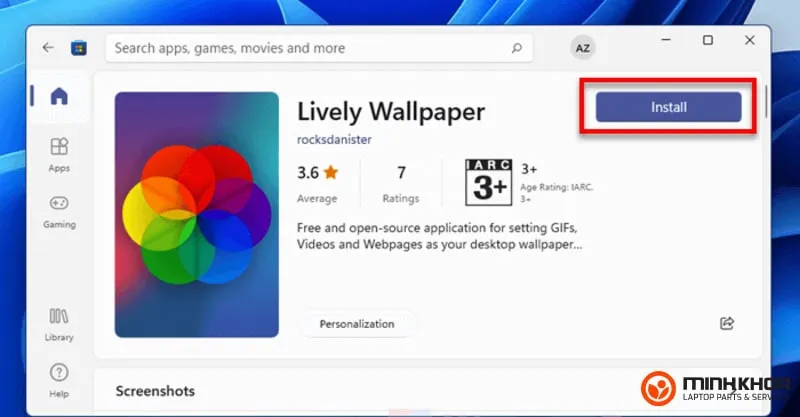
Bước 2: Tiếp theo, chọn Settings rồi vào mục General để mở chức năng Launch live wallpaper on Windows Startup.
Bước 3: Lúc này bạn hãy quay lại giao diện chính của phần mềm rồi chọn hình nền động bạn muốn đặt làm hình nền cho máy tính hoặc chọn hình nền động có sẵn.
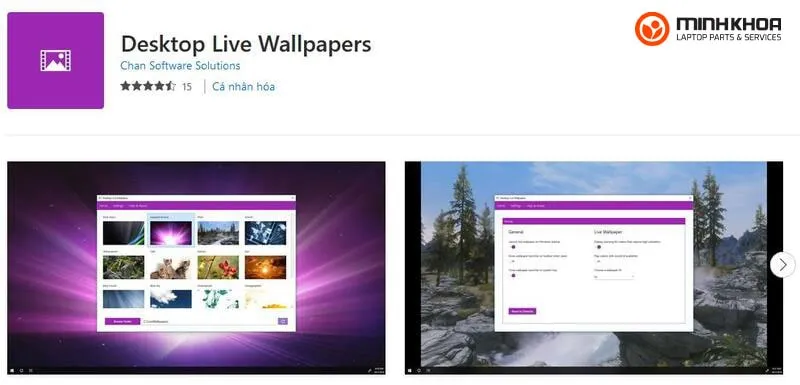
Cài đặt màn hình động bằng Lively Wallpaper từ Microsoft Store
Bước 1: Đầu tiên người dùng hãy vào trang web chính thức của Microsoft Store để tải xuống Live Wallpaper.
Bước 2: Sau đó trên phần mềm sẽ cung cấp sẵn một số hình ảnh động bạn hãy chọn hình mà bạn muốn hoặc thêm hình ảnh, video từ web. Ngoài ra, tại Desktop bạn cũng có thể vào ứng dụng và thiết lập thành hình nền.
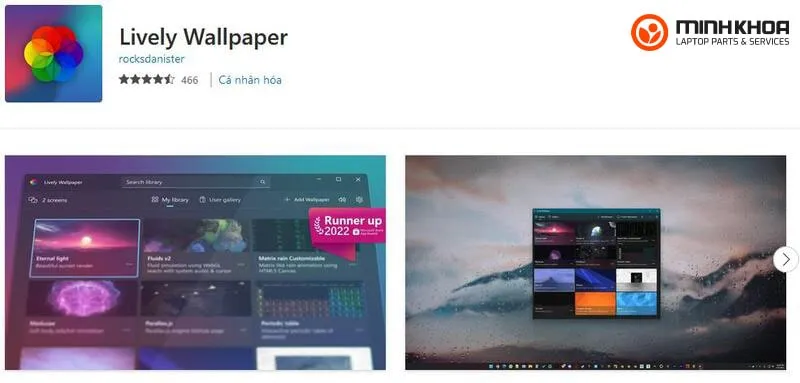
Dùng Wallpaper Engine để cài đặt màn hình động cho máy tính
Phần mềm này sẽ mang đến cho người dùng nhiều trải nghiệm thú vị bởi những ứng biến hình ảnh động đa dạng và bắt mắt. Tuy nhiên, bạn sẽ phải mất phí khi lựa chọn nó. Các thao tác như sau:
Bước 1: Để thực hiện, bước đầu tiên bạn không thể không tải phần mềm Steam về, trong mục Store tìm Wallpaper Engine để tải về.
Bước 2: Tiếp theo bạn hãy thanh toán Wallpaper Engine và chuyển về Library, chọn INSTALL.
Bước 3: Cuối cùng với phần mềm vừa tải về, người dùng dễ dàng trải nghiệm tự sáng tạo hình nền động với nó.
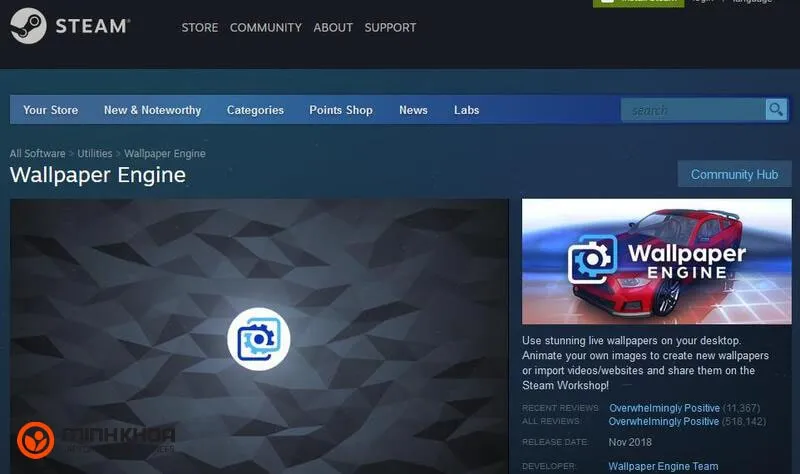
PUSH Video Wallpaper dùng để cài màn hình động
Bước 1: Tìm kiếm tại các trang web chính hãng rồi tải xuống ứng dụng PUSH Video Wallpaper.
Bước 2: Tiếp theo tại Sample Video trên giao diện chính bạn hãy chọn các mẫu có sẵn hoặc tải lên các video, hình nền động có sẵn trên máy tính.
Bước 3: Ở bước này, bạn hãy kích đúp chuột chọn Add to playlist để thêm video, hình nền động đó vào.
Bước 4: Sau đó truy cập Settings rồi chọn Start with Windows để thực hiện quá trình tạo ảnh này.
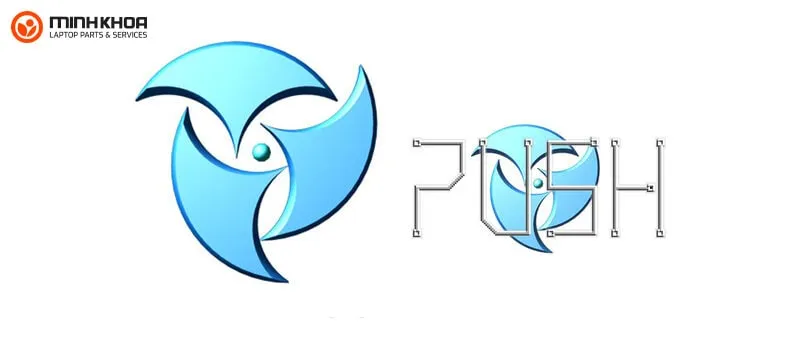
Cài đặt màn hình động cho MacOS
Cũng như hệ điều hành windows, MacOS cũng không hỗ trợ bạn cài đặt màn hình động trực tiếp. Vậy nên sử dụng ứng dụng Plaster hoặc Live Desktop để đặt hình nền động là phương pháp được nhiều người áp dụng.
Bước 1: Trước hết, các bạn hãy truy cập App Store và tải ứng dụng Live Desktop về máy.
Bước 2: Tiếp theo, mở ứng dụng lên và vào thư viện ảnh hoặc tải lên video/GIF chọn hình ảnh muốn cài đặt.
Bước 3: Cuối cùng bạn hãy chờ trong giây lát máy tính sẽ tự động cài đặt hình nền.
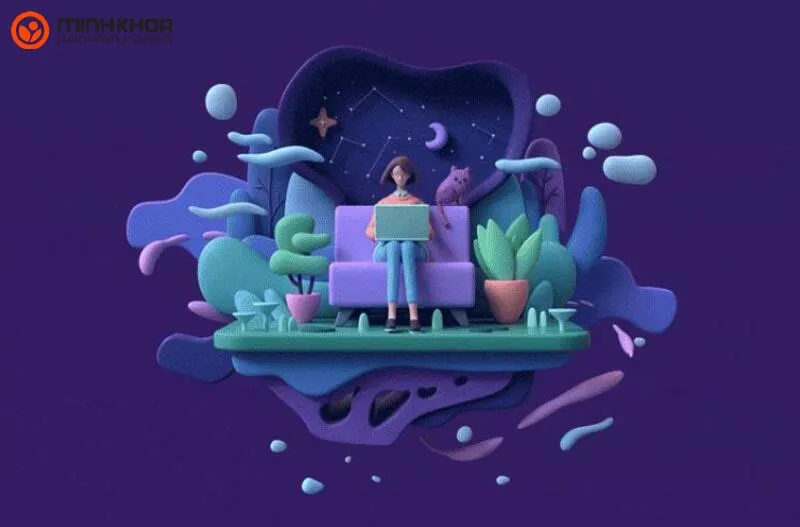
Một số lưu ý khi cài hình nền động
- Việc sử dụng màn hình động cho laptop có thể sẽ gây tiêu tốn nhiều hiệu năng hơn so với hình ảnh tĩnh. Để tăng hiệu suất hoạt động, nhất là với những dòng máy cấu hình thấp, chúng tôi khuyên bạn nên sử dụng hình nền động có độ phân giải thấp và ít hiệu ứng.
- Không phải phần mềm nào cũng tương thích với laptop nên bạn cần tìm hiểu kỹ trước khi sử dụng.
- Cài đặt màn hình động cho máy tính sẽ gây tiêu tốn lượng pin cao.

Trên đây chính là tất cả các thông tin về hình nền động cũng như một số hướng dẫn cách cài đặt màn hình động cho máy tính. Mong rằng với những gì mà Laptop Minh Khoa cung cấp sẽ giúp người dùng hiểu rõ hơn và áp dụng thành công để màn hình máy tính của bạn thêm sinh động, thu hút hơn. Nếu gặp phải bất cứ trục trặc nào đừng quên liên hệ ngay với cửa hàng của chúng tôi để được hỗ trợ nhé!
Bài viết liên quan




